如何使用Safari的隱私瀏覽模式
- WBOYWBOYWBOYWBOYWBOYWBOYWBOYWBOYWBOYWBOYWBOYWBOYWB轉載
- 2023-11-29 23:33:122385瀏覽
此模式可防止您的瀏覽記錄記錄在您的 Apple 裝置上。例如,如果您在網路上為朋友或家人購買禮物,並且您不希望任何有權存取您設備的人了解您在做什麼,這是一個有用的功能。
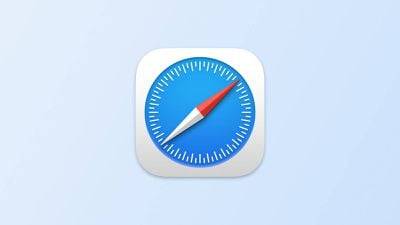
當然,如果您已經瀏覽了不應該瀏覽的地方,並且沒有使用Safari的專用隱私模式,請不要擔心– 我們還將向您展示兩種刪除現有瀏覽歷史記錄的不同方法。繼續閱讀以了解如何操作。
使用Safari 的隱私瀏覽模式
啟用無痕瀏覽會以三種重要方式限制Safari:它會阻止瀏覽器建立您造訪的頁面的歷史記錄,它會阻止自動填充資訊(如網站使用者名稱和密碼)被記住,並且您開啟的任何標籤頁都不會儲存在 iCloud 中。
此外,為了讓您在私密瀏覽時更加安心,Safari 瀏覽器會自動阻止跨站點跟踪,並要求站點和第三方內容提供者通常不會跟踪您。此外,隱私權模式會阻止網站修改儲存在您 iOS 裝置上的任何訊息,並在您關閉相關標籤時刪除 Cookie。
若要在 Safari 中啟用無痕瀏覽,請依照下列步驟操作。
- 在 iPhone 或 iPad 上開啟 Safari,點選「頁面」圖示(由兩個方塊組成)以顯示開啟的標籤頁視圖,然後點選畫面底部居中的個人資料圖示。
- 輕點彈出式選單卡中的「私人」以開啟「私人」標籤頁。 (您可能需要使用面容ID 或密碼進行認證。
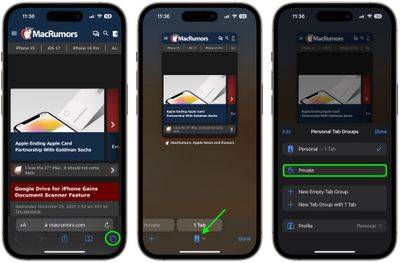
- 瀏覽後,返回打開的標籤頁視圖,根據需要單獨滑動任何打開的標籤頁以將其關閉。
- 再次點擊個人資料圖標,然後在頂部選取您的常規個人資料。您的隱私瀏覽會話現在已從記憶體中清除。
清除現有瀏覽歷史記錄
當您在執行iOS 11 或更高版本的裝置上清除瀏覽記錄時,登入您iCloud 帳戶的任何其他裝置上也會清除相同的日誌。以下方法也會清除您目前使用的裝置上的所有Cookie 和Web 數據,但自動填充資訊保持不變。
方法1
下面概述的第一種方法允許您將歷史記錄、cookie 和網站數據的清除限制在特定時間範圍內,或完全刪除您現有的網路歷史記錄。
- #開啟Safari 瀏覽器,開啟一個標籤頁,點擊位於螢幕底部的書籤圖示(打開的書)。
- 點擊螢幕頂部帶有時鐘符號的選項卡,您將看到瀏覽活動的歷史記錄。
- 要刪除對特定網頁的記錄訪問實例,請在列表中的各個日誌上向左滑動,然後點擊出現的紅色刪除按鈕。
- #要刪除整個瀏覽歷史記錄列表,請點選清除。
- 選擇要清除的時間範圍(「過去一小時」、「今天」、「今天和昨天」或「所有歷史記錄”),選取個人資料或選擇“所有個人資料”,然後輕點“清除歷史記錄”。
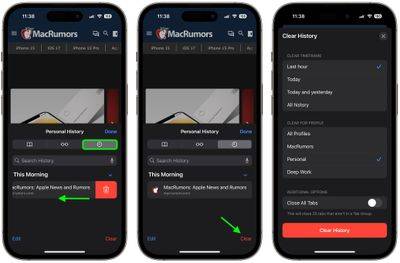
#方法2
擦除瀏覽歷史記錄的第二種方法可能被視為「核」選項,因為它會清除該裝置上的所有歷史記錄、cookie 和網站數據,無論網站何時訪問。
- 開啟「設定」應用程式,然後向下捲動到清單中的 Safari。
- 點選選單底部附近的「清除歷史記錄和網站資料」選項。(請注意,如果已經沒有要清除的歷史記錄,或為網站設定了家長控制,則此設定可能會灰顯。
- 選擇要清除的時間範圍(「過去一小時」、「今天」、「今天和昨天」或 “所有歷史記錄”),選取個人資料或選擇“所有個人資料”,然後輕按“清除歷史記錄”。
- 輕點彈出式選單中的「清除歷史記錄和資料」進行確認。
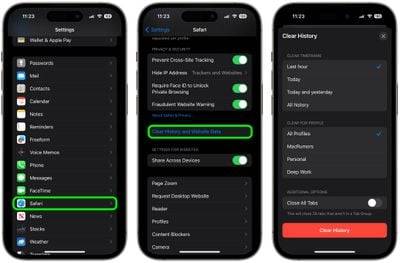
就是這樣。請注意,這些內建的 Safari 功能只會讓您更安全,不會被同一家庭中的其他人發現。
以上是如何使用Safari的隱私瀏覽模式的詳細內容。更多資訊請關注PHP中文網其他相關文章!
陳述:
本文轉載於:yundongfang.com。如有侵權,請聯絡admin@php.cn刪除

